Автор:
Eugene Taylor
Дата Створення:
8 Серпень 2021
Дата Оновлення:
22 Червень 2024
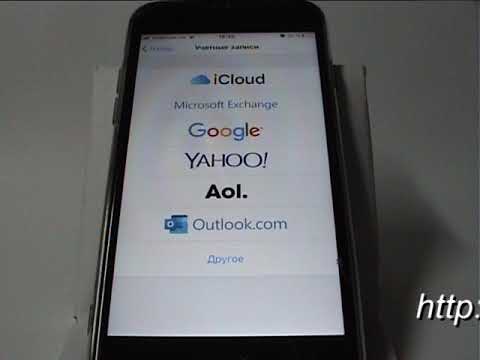
Зміст
Ця wikiHow вчить, як додати обліковий запис електронної пошти до програми електронної пошти вашого iPhone.
Крок
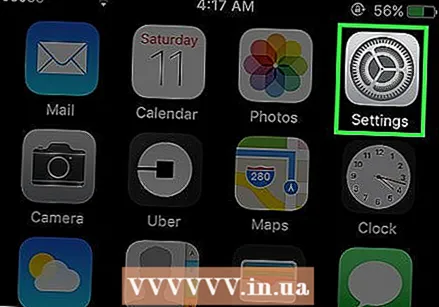 відчинено
відчинено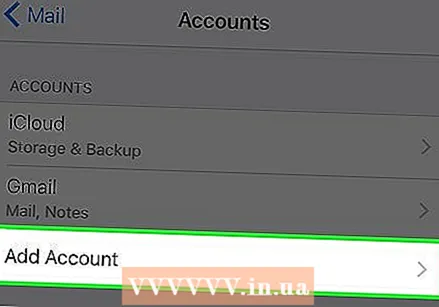 Натисніть Новий акаунт. Це внизу списку поточних рахунків.
Натисніть Новий акаунт. Це внизу списку поточних рахунків. - Якщо на вашому iPhone багато облікових записів електронної пошти, вам потрібно спочатку прокрутити вниз, щоб побачити цю опцію.
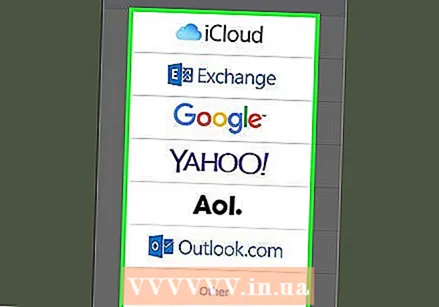 Виберіть постачальника послуг електронної пошти. Залежно від того, якого постачальника послуг електронної пошти ви використовуєте, натисніть один із таких варіантів:
Виберіть постачальника послуг електронної пошти. Залежно від того, якого постачальника послуг електронної пошти ви використовуєте, натисніть один із таких варіантів: - iCloud - Облікові записи електронної пошти Apple Mail.
- Обмін - Облікові записи електронної пошти Microsoft Exchange.
- Google - Облікові записи електронної пошти Gmail або Google.
- YAHOO! - Облікові записи електронної пошти Yahoo.
- Аол. - Облікові записи електронної пошти AOL.
- Outlook.com - Облікові записи Outlook, Hotmail та Live Email.
- Якщо вашого постачальника послуг електронної пошти немає у списку, торкніться Інший внизу списку.
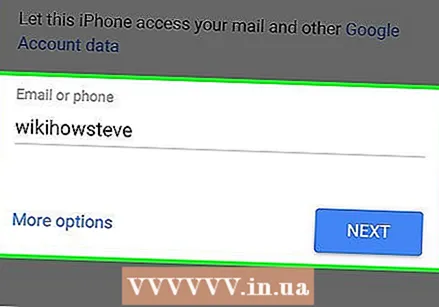 Введіть дані свого облікового запису. Вам потрібно буде ввести адресу електронної пошти та пароль облікового запису, який ви хочете додати.
Введіть дані свого облікового запису. Вам потрібно буде ввести адресу електронної пошти та пароль облікового запису, який ви хочете додати. - Цей крок залежить від постачальника послуг електронної пошти, яким ви користуєтесь.
- Якщо ви вибрали опцію "Інше", вам доведеться ввести налаштування електронної пошти вручну. Детальніше про сервер див. На довідковій сторінці постачальника послуг електронної пошти.
- Торкніться білого повзунка
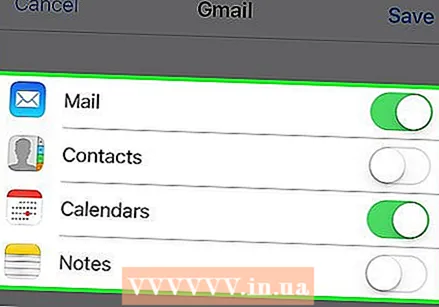 Вирішіть, чи хочете ви синхронізувати іншу інформацію про обліковий запис. Ви можете синхронізувати контакти електронної пошти та календаря з програмами Контакти та Календар, торкнувшись білих повзунків обох параметрів.
Вирішіть, чи хочете ви синхронізувати іншу інформацію про обліковий запис. Ви можете синхронізувати контакти електронної пошти та календаря з програмами Контакти та Календар, торкнувшись білих повзунків обох параметрів. - Ви також можете створити обліковий запис зі своєю електронною адресою в програмі Notes, торкнувшись білого повзунка поруч із заголовком "Notes".
- Зелений повзунок означає, що дані для цього вибраного елемента будуть синхронізовані.
Поради
- Усі папки "Вхідні", додані до програми "Пошта" на вашому iPhone, також будуть доступні в інших продуктах Apple, у які ви ввійшли за допомогою свого ідентифікатора Apple.
Попередження
- Якщо ви додасте обліковий запис до програми Mail, жодна програма для постачальника послуг електронної пошти не буде встановлена (наприклад, додавання облікового запису Gmail не встановить програму Gmail).



